Canva cung cấp nhiều lựa chọn để bạn có thể thiết kế hình ảnh, video để tạo được sự khác biệt cho video của mình, chẳng hạn với hiệu ứng Text Masking trên Canva. Với hiệu ứng Text Masking trên Canva bạn có thể tạo video với hiệu ứng động ngay trên màn hình, với ảnh động hiển thị trên thiết kế và làm nền cho chữ, tạo được ấn tượng mạnh cho video. Bài viết dưới đây sẽ hướng dẫn bạn tạo video hiệu ứng Text Masking trên Canva.
Hướng dẫn tạo video hiệu ứng Text Masking Canva
Bước 1:
Đầu tiên người dùng tạo một thiết kế mới và đổ nền lên trên. Bạn nên chọn lựa nền video màu nhạt hơn để nổi bật dòng chữ trong video.
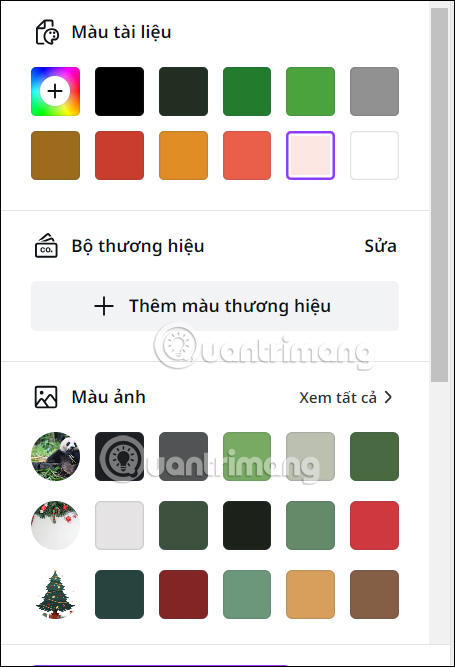
Bước 2:
Tiếp đến bạn viết chữ vào nền này với chữ để màu trắng sẽ dễ nổi bật hơn. Sau đó chỉnh font chữ và kích thước chữ sao cho vừa phải rồi căn chữ nằm chính giữa.
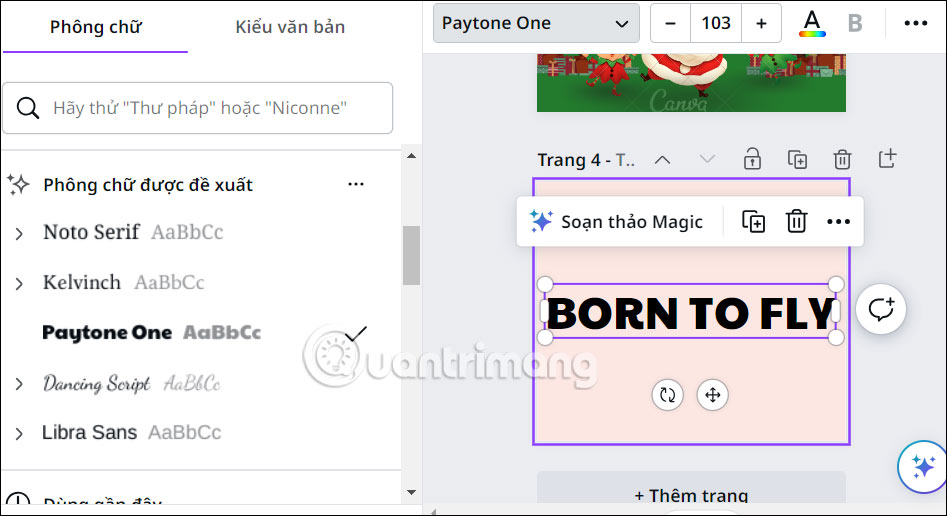
Bước 3:
Tiếp tục nhấn vào chữ rồi nhấn vào biểu tượng tạo bản sao như hình dưới đây.
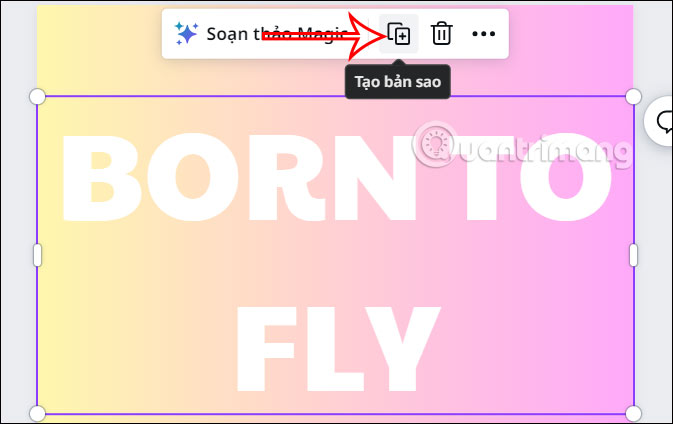
Lúc này bạn sẽ paste chữ vào trang thiết kế mới và được dòng chữ thứ 2.
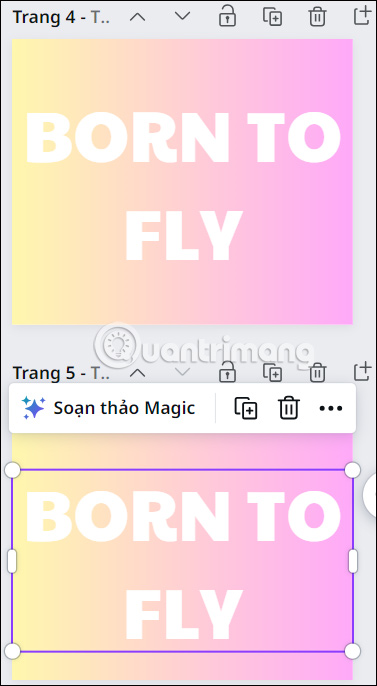
Bước 4:
Ở cạnh trái giao diện, bạn nhấn vào mục Ứng dụng và sau đó nhập ứng dụng GIPHY để tìm kiếm ảnh động.
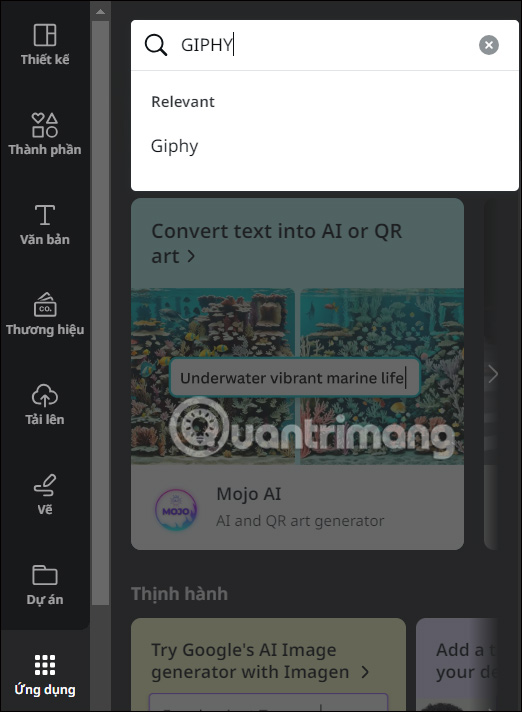
Nhấn vào ứng dụng GIPHY tìm được rồi nhấn vào Mở để sử dụng công cụ tìm kiếm ảnh động trên Canva.
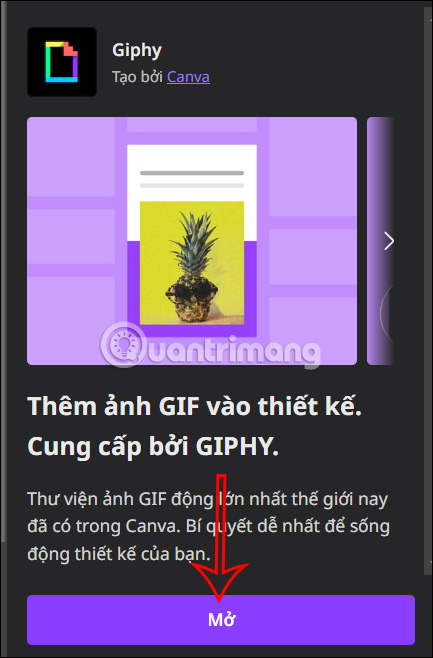
Bước 5:
Chúng ta sẽ tìm kiếm ảnh động có nền trong suốt để ghép vào thiết kế hiện tại trên Canva. Bạn có thể chèn nhiều gif động vào thiết kế nhưng chỉ 1 hoặc 2 để tránh bị rối mắt.
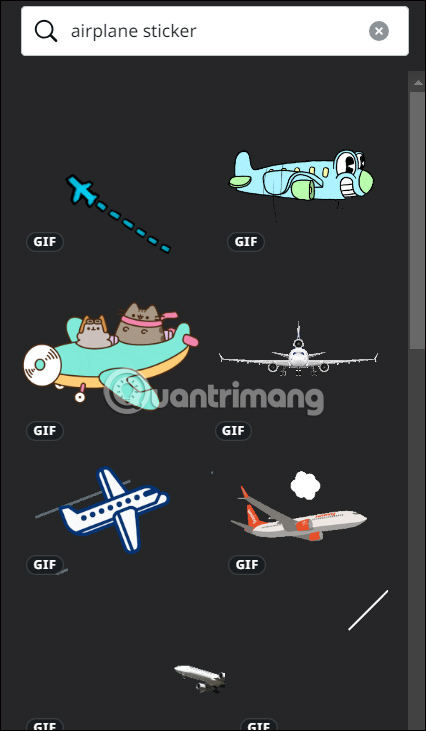
Bước 6:
Tiếp tục kéo dòng chữ nhân đôi lên phía trên trùng với dòng chữ đầu tiên. Nhấn vào mục Hiệu ứng ở bên trên thanh công cụ.

Tại đây bạn chọn hiệu ứng Rỗng và chỉnh độ Dày khoảng 5 để tạo hiệu ứng nền trong suốt cho chữ và ảnh động sẽ làm nền cho chữ.
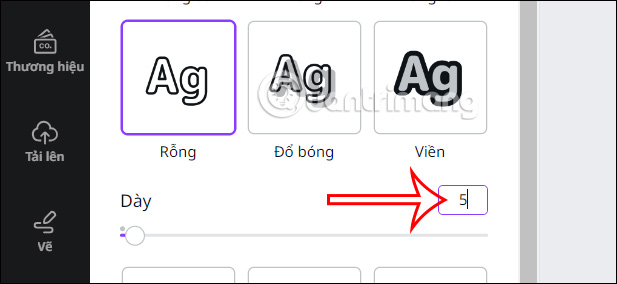
Bước 7:
Trong trường hợp bạn thấy ảnh động không phù hợp với thiết kế và muốn sử dụng ảnh động khác, thì chúng ta cũng chèn vào thiết rồi, rồi chuột phải chọn Lớp rồi chọn Lùi một lớp để đưa gif đằng sau chữ.
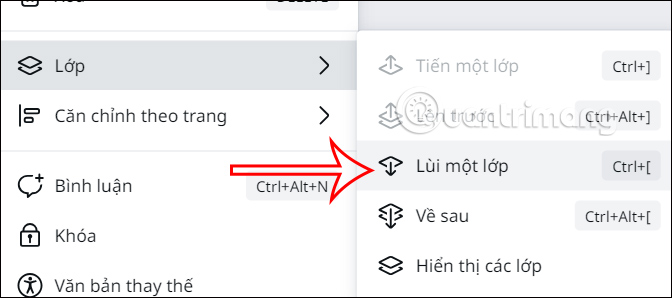
Bước 8:
Cuối cùng chúng ta tải video hiệu ứng Text Masking trên Canva là được.
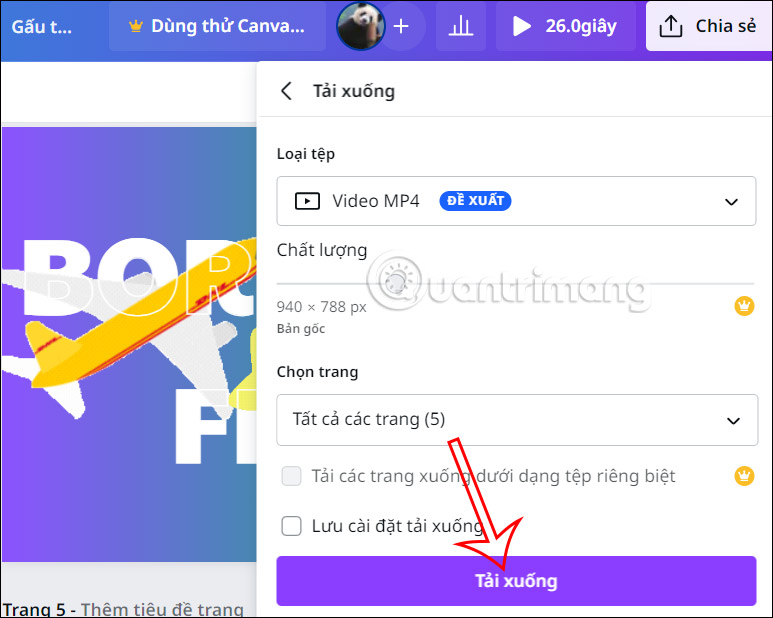
 Công nghệ
Công nghệ  AI
AI  Windows
Windows  iPhone
iPhone  Android
Android  Học IT
Học IT  Download
Download  Tiện ích
Tiện ích  Khoa học
Khoa học  Game
Game  Làng CN
Làng CN  Ứng dụng
Ứng dụng 






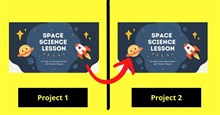
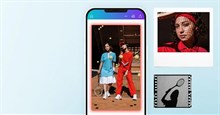










 Linux
Linux  Đồng hồ thông minh
Đồng hồ thông minh  macOS
macOS  Chụp ảnh - Quay phim
Chụp ảnh - Quay phim  Thủ thuật SEO
Thủ thuật SEO  Phần cứng
Phần cứng  Kiến thức cơ bản
Kiến thức cơ bản  Lập trình
Lập trình  Dịch vụ công trực tuyến
Dịch vụ công trực tuyến  Dịch vụ nhà mạng
Dịch vụ nhà mạng  Quiz công nghệ
Quiz công nghệ  Microsoft Word 2016
Microsoft Word 2016  Microsoft Word 2013
Microsoft Word 2013  Microsoft Word 2007
Microsoft Word 2007  Microsoft Excel 2019
Microsoft Excel 2019  Microsoft Excel 2016
Microsoft Excel 2016  Microsoft PowerPoint 2019
Microsoft PowerPoint 2019  Google Sheets
Google Sheets  Học Photoshop
Học Photoshop  Lập trình Scratch
Lập trình Scratch  Bootstrap
Bootstrap  Năng suất
Năng suất  Game - Trò chơi
Game - Trò chơi  Hệ thống
Hệ thống  Thiết kế & Đồ họa
Thiết kế & Đồ họa  Internet
Internet  Bảo mật, Antivirus
Bảo mật, Antivirus  Doanh nghiệp
Doanh nghiệp  Ảnh & Video
Ảnh & Video  Giải trí & Âm nhạc
Giải trí & Âm nhạc  Mạng xã hội
Mạng xã hội  Lập trình
Lập trình  Giáo dục - Học tập
Giáo dục - Học tập  Lối sống
Lối sống  Tài chính & Mua sắm
Tài chính & Mua sắm  AI Trí tuệ nhân tạo
AI Trí tuệ nhân tạo  ChatGPT
ChatGPT  Gemini
Gemini  Điện máy
Điện máy  Tivi
Tivi  Tủ lạnh
Tủ lạnh  Điều hòa
Điều hòa  Máy giặt
Máy giặt  Cuộc sống
Cuộc sống  TOP
TOP  Kỹ năng
Kỹ năng  Món ngon mỗi ngày
Món ngon mỗi ngày  Nuôi dạy con
Nuôi dạy con  Mẹo vặt
Mẹo vặt  Phim ảnh, Truyện
Phim ảnh, Truyện  Làm đẹp
Làm đẹp  DIY - Handmade
DIY - Handmade  Du lịch
Du lịch  Quà tặng
Quà tặng  Giải trí
Giải trí  Là gì?
Là gì?  Nhà đẹp
Nhà đẹp  Giáng sinh - Noel
Giáng sinh - Noel  Hướng dẫn
Hướng dẫn  Ô tô, Xe máy
Ô tô, Xe máy  Tấn công mạng
Tấn công mạng  Chuyện công nghệ
Chuyện công nghệ  Công nghệ mới
Công nghệ mới  Trí tuệ Thiên tài
Trí tuệ Thiên tài